- Репозитории Linux Mint
- Что такое репозиторий
- Список репозиториев Linux Mint 17
- Список репозиториев Linux Mint 17.1
- Список репозиториев Linux Mint 17.2
- Список репозиториев Linux Mint 17.3
- Список репозиториев Linux Mint 18
- Как можно добавить и удалить новый репозиторий
- Список полезных репозиториев для Linux Mint:
- Репозитории Linux Mint
- Список репозиториев Linux Mint 17
- Список репозиториев Linux Mint 17.1
- Список репозиториев Linux Mint 17.2
- Список репозиториев Linux Mint 17.3
- Список репозиториев Linux Mint 18
- Как можно добавить и удалить новый репозиторий
- 1.С помощью терминала:
- 2. С помощью утилиты «Источники приложений»
- 3. Редактирование репозиториев в текстовом редакторе
- Список полезных репозиториев для Linux Mint:
- НАСТРОЙКА РЕПОЗИТОРИЕВ В LINUX MINT 17.3
- Конфигурация источников обновлений в Linux Mint 17.3
- Зеркала
- Дополнительные компоненты
- Исходный код
- PPA, дополнительные репозитории и проверка подлинности ключей
- Обслуживание
- Проверка настройки репозиториев в Linux Mint 17.3
Репозитории Linux Mint
Если вы только начали знакомиться с операционной системой Linux Mint, то вы впервые услышите слово репозиторий. Это слово вам будет встречаться в советах на форумах, в инструкциях по установке программ и в данной статье мы рассмотрим что это такое.
Что такое репозиторий
Репозиторий — это место, где хранятся и поддерживаются в актульном состоянии данные. Применительно к Линукс Минт там хранятся файлы самой системы и всего доступного софта. Если совсем просто выразиться, то это сервер с обновлениями и файлами программ. В установленной системе имеется список стандартных репозиториев, но вы можете добавлять и новые. Как это можно сделать мы рассмотрим чуть позже, а пока что давайте рассмотрим стандартные.
Список репозиториев Linux Mint 17
deb http://packages.linuxmint.com qiana main upstream import
deb http://extra.linuxmint.com qiana main
deb http://archive.ubuntu.com/ubuntu trusty main restricted universe multiverse
deb http://archive.ubuntu.com/ubuntu trusty-updates main restricted universe multiverse
deb http://security.ubuntu.com/ubuntu/ trusty-security main restricted universe multiverse
deb http://archive.canonical.com/ubuntu/ trusty partner
Список репозиториев Linux Mint 17.1
deb http://packages.linuxmint.com rebecca main upstream import
deb http://extra.linuxmint.com rebecca main
deb http://archive.ubuntu.com/ubuntu trusty main restricted universe multiverse
deb http://archive.ubuntu.com/ubuntu trusty-updates main restricted universe multiverse
deb http://security.ubuntu.com/ubuntu/ trusty-security main restricted universe multiverse
deb http://archive.canonical.com/ubuntu/ trusty partner
Список репозиториев Linux Mint 17.2
deb http://packages.linuxmint.com rafaela main upstream import
deb http://extra.linuxmint.com rafaela main
deb http://archive.ubuntu.com/ubuntu trusty main restricted universe multiverse
deb http://archive.ubuntu.com/ubuntu trusty-updates main restricted universe multiverse
deb http://security.ubuntu.com/ubuntu/ trusty-security main restricted universe multiverse
deb http://archive.canonical.com/ubuntu/ trusty partner
Список репозиториев Linux Mint 17.3
deb http://packages.linuxmint.com rosa main upstream import
deb http://extra.linuxmint.com rosa main
deb http://archive.ubuntu.com/ubuntu trusty main restricted universe multiverse
deb http://archive.ubuntu.com/ubuntu trusty-updates main restricted universe multiverse
deb http://security.ubuntu.com/ubuntu/ trusty-security main restricted universe multiverse
deb http://archive.canonical.com/ubuntu/ trusty partner
Список репозиториев Linux Mint 18
deb http://packages.linuxmint.com sarah main upstream import backport
deb http://archive.ubuntu.com/ubuntu xenial main restricted universe multiverse
deb http://archive.ubuntu.com/ubuntu xenial-updates main restricted universe multiverse
deb http://archive.ubuntu.com/ubuntu xenial-backports main restricted universe multiverse
deb http://security.ubuntu.com/ubuntu/ xenial-security main restricted universe multiverse
deb http://archive.canonical.com/ubuntu/ xenial partner
Как можно добавить и удалить новый репозиторий
Новый репозиторий в Линукс Минт можно добавить несколькими способами:
1) С помощью терминала
Любой ppa репозиторий можно добавить с помощью команды из терминала. Давайте рассмотрим в качестве примера репозиторий программы Simple Screen Recorder. Он имеет вид ppa:maarten-baert/simplescreenrecorder. Открываем терминал и вводим команду
sudo add-apt-repository ppa:maarten-baert/simplescreenrecorder
2) С помощью утилиты «Источники приложений»
Зайдите в Меню-Администрирование-Источники приложений и запустите утилиту.
На первой вкладке вы увидите официальные репозитории, их не трогаем и переходим на вкладку ppa-репозитории
Здесь можно добавлять, редактировать и удалять новые ppa репозитории (то, что мы делали с помощью терминала).
Переходим во вкладку Дополнительные репозитории.
Сюда добавляются все остальные репозитории, которые начинаются с deb (например, deb http://packages.linuxmint.com sarah main upstream import backport)
3) Редактирование в текстовом редакторе
основные репозитории хранятся в файле /etc/apt/sources.list.d/official-package-repositories.list
дополнительные в файле /etc/apt/sources.list
Список полезных репозиториев для Linux Mint:
1) Для русификации архивов zip и rar
sudo add-apt-repository ppa:frol/zip-i18n
sudo apt-get update
sudo apt-get install libnatspec0 p7zip p7zip-full p7zip-rar
2) Программа с информацией об оборудовании
sudo add-apt-repository ppa:i-nex-development-team/stable
sudo apt-get update
sudo apt-get install i-nex
3) Последняя версия WINE
sudo add-apt-repository -y ppa:ubuntu-wine/ppa
4) Эмулятор оптических дисков
sudo add-apt-repository -y ppa:cdemu/ppa
sudo apt-get update
sudo apt-get install cdemu-client gcdemu
5) Программа для записи видео с рабочего стола
sudo add-apt-repository ppa:maarten-baert/simplescreenrecorder
sudo apt-get update
sudo apt-get install simplescreenrecorder
После добавлнеия нового репозитория вам необходимо обновить список пакетов. Это делается при помощи команды
sudo apt-get update
Мы рассмотрели в статье основные репозитории, но если у вас есть дополнения, то пишем их в комментариях и мы дополним информацию. Удачи вам в освоении Linux Mint.
Источник
Репозитории Linux Mint
Если вы только начали знакомиться с операционной системой Linux Mint, то вы впервые услышите слово репозиторий. Это слово вам будет встречаться в советах на форумах, в инструкциях по установке программ и в данной статье мы рассмотрим что это такое.
Что такое репозиторий:
Репозиторий — это место, где хранятся и поддерживаются в актуальном состоянии данные. Применительно к Линукс Минт там хранятся файлы самой системы и всего доступного софта. Если совсем просто выразиться, то это сервер с обновлениями и файлами программ. В установленной системе имеется список стандартных репозиториев, но вы можете добавлять и новые. Как это можно сделать мы рассмотрим чуть позже, а пока что давайте рассмотрим стандартные.

Список репозиториев Linux Mint 17
deb http://packages.linuxmint.com qiana main upstream import
deb http://extra.linuxmint.com qiana main
deb http://archive.ubuntu.com/ubuntu trusty main restricted universe multiverse
deb http://archive.ubuntu.com/ubuntu trusty-updates main restricted universe multiverse
deb http://security.ubuntu.com/ubuntu/ trusty-security main restricted universe multiverse
deb http://archive.canonical.com/ubuntu/ trusty partner
Список репозиториев Linux Mint 17.1
deb http://packages.linuxmint.com rebecca main upstream import
deb http://extra.linuxmint.com rebecca main
deb http://archive.ubuntu.com/ubuntu trusty main restricted universe multiverse
deb http://archive.ubuntu.com/ubuntu trusty-updates main restricted universe multiverse
deb http://security.ubuntu.com/ubuntu/ trusty-security main restricted universe multiverse
deb http://archive.canonical.com/ubuntu/ trusty partner
Список репозиториев Linux Mint 17.2
deb http://packages.linuxmint.com rafaela main upstream import
deb http://extra.linuxmint.com rafaela main
deb http://archive.ubuntu.com/ubuntu trusty main restricted universe multiverse
deb http://archive.ubuntu.com/ubuntu trusty-updates main restricted universe multiverse
deb http://security.ubuntu.com/ubuntu/ trusty-security main restricted universe multiverse
deb http://archive.canonical.com/ubuntu/ trusty partner
Список репозиториев Linux Mint 17.3
deb http://packages.linuxmint.com rosa main upstream import
deb http://extra.linuxmint.com rosa main
deb http://archive.ubuntu.com/ubuntu trusty main restricted universe multiverse
deb http://archive.ubuntu.com/ubuntu trusty-updates main restricted universe multiverse
deb http://security.ubuntu.com/ubuntu/ trusty-security main restricted universe multiverse
deb http://archive.canonical.com/ubuntu/ trusty partner
Список репозиториев Linux Mint 18
deb http://packages.linuxmint.com sarah main upstream import backport
deb http://archive.ubuntu.com/ubuntu xenial main restricted universe multiverse
deb http://archive.ubuntu.com/ubuntu xenial-updates main restricted universe multiverse
deb http://archive.ubuntu.com/ubuntu xenial-backports main restricted universe multiverse
deb http://security.ubuntu.com/ubuntu/ xenial-security main restricted universe multiverse
deb http://archive.canonical.com/ubuntu/ xenial partner
Как можно добавить и удалить новый репозиторий
Новый репозитории Linux Mint можно добавить несколькими способами:
1.С помощью терминала:
Любой ppa репозиторий можно добавить с помощью команды из терминала. Давайте рассмотрим в качестве примера репозиторий программы Simple Screen Recorder. Он имеет вид ppa:maarten-baert/simplescreenrecorder. Открываем терминал и вводим команду
sudo add-apt-repository ppa:maarten-baert/simplescreenrecorder
2. С помощью утилиты «Источники приложений»
Зайдите в Меню — Администрирование — Источники приложений и запустите утилиту.
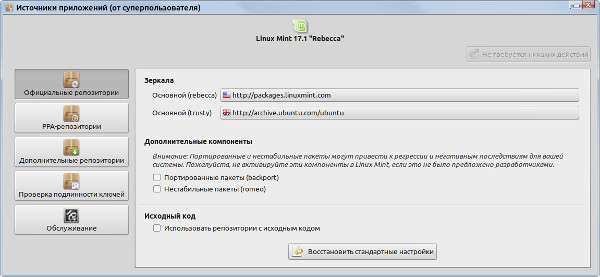
На первой вкладке вы увидите официальные репозитории, их не трогаем и переходим на вкладку ppa-репозитории

Здесь можно добавлять, редактировать и удалять новые ppa репозитории (то, что мы делали с помощью терминала).
Переходим во вкладку Дополнительные репозитории.

Сюда добавляются все остальные репозитории, которые начинаются с deb (например, deb http://packages.linuxmint.com sarah main upstream import backport)
3. Редактирование репозиториев в текстовом редакторе
основные репозитории хранятся в файле /etc/apt/sources.list.d/official-package-repositories.list
дополнительные в файле /etc/apt/sources.list
Список полезных репозиториев для Linux Mint:
1) Для русификации архивов zip и rar
sudo add-apt-repository ppa:frol/zip-i18n
sudo apt-get update
sudo apt-get install libnatspec0 p7zip p7zip-full p7zip-rar
2) Программа с информацией об оборудовании
sudo add-apt-repository ppa:i-nex-development-team/stable
sudo apt-get update
sudo apt-get install i-nex
3) Последняя версия WINE
sudo add-apt-repository -y ppa:ubuntu-wine/ppa
4) Эмулятор оптических дисков
sudo add-apt-repository -y ppa:cdemu/ppa
sudo apt-get update
sudo apt-get install cdemu-client gcdemu
5) Программа для записи видео с рабочего стола
sudo add-apt-repository ppa:maarten-baert/simplescreenrecorder
sudo apt-get update
sudo apt-get install simplescreenrecorder
После добавления нового репозитория вам необходимо обновить список пакетов. Это делается при помощи команды:
Мы рассмотрели в статье основные репозитории, но если у вас есть дополнения, то пишем их в комментариях и мы дополним информацию. Удачи вам в освоении Linux Mint.
Источник
НАСТРОЙКА РЕПОЗИТОРИЕВ В LINUX MINT 17.3
Репозитории в дистрибутивах GNU/Linux — это место хранения программ и приложений. Если нужно установить какое-то приложение, то нет необходимости искать где его скачать, скачивать, затем самостоятельно устанавливать жмякая на всякие «Далее» и прочие «Продолжить». Достаточно просто установить программу через менеджер пакетов (конечно, учитывая, что она есть в репозиториях).
В Linux Mint существует несколько официальных серверов, предоставляющих проверенные пакеты. Кроме того, можно дополнительно подключить репозитории с более свежими версиями программ (того же wine).
Пакетная база Mint включает в себя собственные пакеты и стандартные от ubuntu. Это даёт необходимый простор для фантазии создателям дистрибутива, ну и уменьшает их работку.
Конфигурация источников обновлений в Linux Mint 17.3
Конфигурационные файлы располагаются по адресу /etc/apt/sources.list.d/. Их можно редактировать непосредственно вручную, но это плохая идея. Тем более, что в Linux Mint есть собственный настройщик источников приложений. Рекомендую использовать именно его.
Запустить его можно с через параметры системы или прописав в терминале:
Такая вот красивая программка:
Подробнее об отдельных пунктах ниже.
Зеркала
Для начала необходимо выбрать ближайшие серверы источников пакетов. Это увеличит скорость их закачки и уменьшит время обновления системы. В меня две кнопки — для пакетов самого Linux Mint и для пакетов от Ubuntu.
Дополнительные компоненты
Тут можно поставить две галочки, которые могут негативно повлиять на работоспособность системы:
- Портированные пакеты(backports) — с помощью этой функции можно обновлять старые версии дистрибутива, добавлять в них более свежие приложения. Linux Mint 17.3 является на данный момент самой свежей версией, поэтому нет смысла в использовании backports.
- Нестабильные пакеты(romeo) — тестовые пакеты, свежие версии, но не проверенные должным образом. Имеет смысл использовать, когда хочется пощупать что-то новенькое. В другом случае — лучше использовать стабильную ветку.
Исходный код
Если не использовать apt-build, то нет смысла и отмечать этот пункт. Да и в самом использовании apt-build, кроме как для повышения температуры в комнате через дополнительный нагрев процессора — тоже нет.
PPA, дополнительные репозитории и проверка подлинности ключей
Если вы верите в то, что вредоносных программ в дистрибутивах GNU/Linux нет, то использование таких источников пакетов — один из самых простых способов изменить своё мнение. И дело даже не в добросовестности сторонних сборщиков пакетов, а в возможности проникновения вредоносного кода в них.
У больших дистрибутивов достаточно пользователей, чтобы выявить некачественный пакет до вас. Чем меньше репозиторий — тем меньше пользователей. Чем меньше пользователей — тем меньше вероятность выявления зловредного кода. Соответственно, больше шансов стать участником ботнета или еще какой гадости.
Если необходима какая-то особая сборка программы, то я бы рекомендовал самостоятельно изготавливать её пакет. Благо это дело не особо сложное.
Еще один недостаток использования сторонних репозиториев в Linux Mint — возможные конфликты версий пакетов.
Обслуживание
Достаточно простой пункт с подробными подсказками.
Думаю, что в особых комментариях не нуждается.
Проверка настройки репозиториев в Linux Mint 17.3
Осталось проверить правильность настройки, для этого необходимо последовательно выполнить две команды:
# apt-get update # apt-get upgrade
Источник







